Все способы:
Практически каждый пользователь хотя бы раз во время взаимодействия с компьютером сталкивался с ошибками, содержимое которых говорит об отсутствии в системе необходимого DLL-файла. Библиотека под названием fptr10.dll тоже иногда встречается в подобных уведомлениях, однако происходит это только у тех юзеров, кто работает с программным обеспечением от компании Атол или 1C. Далее мы хотим продемонстрировать доступные методы решения этой неполадки, которые следует использовать путем перебора, пока подходящее решение не будет найдено.
Способ 1: Установка fptr10.dll
Меньше всего усилий пользователь потратит, если скачает fptr10.dll и заменит им поврежденный файл или вставит его в корневую папку программы, если тот отсутствует.
При повторном появлении ошибки проведите регистрацию файла в системе, используя Способ 4 нашей статьи.
Способ 2: Переустановка ПО с отключенным антивирусом
Если вы столкнулись с рассматриваемой проблемой сразу же после установки программы от 1C или Атол, под подозрение попадает действие установленной на ПК антивирусной защиты. Вполне возможна ситуация, когда используемое приложение при инсталляции ПО решает, что fptr10.dll не является проверенной библиотекой, поскольку не входит в базу доверенных файлов или используется только в этом софте, вследствие чего объект оказывается помещен в карантин и удален. Самостоятельно восстановить его получается далеко не всегда, к тому же вместе с упомянутым файлом иногда удаляются и другие DLL-объекты. Потому проще всего будет деинсталлировать рабочий инструмент, затем отключить на время антивирус и запустить инсталляцию еще раз. Обо всем этом в развернутом виде читайте в других наших материалах, перейдя по расположенным далее ссылкам.
Подробнее:
Отключение антивируса
Руководство по установке программ на компьютер
Способ 3: Обновление драйверов фирменных устройств
В большинстве случаев библиотека fptr10.dll распространяется вместе с драйверами к подключенным аппаратам. Если же вы используете старую версию программного обеспечения, рекомендуется перейти на последнюю поддерживаемую, что советуют делать даже сами разработчики. Мы не можем дать однозначный совет по этому поводу, представив ссылки на официальные сайты для получения апдейтов, а уточним лишь то, что отталкиваться нужно именно от используемой модели оборудования и того приложения, которое на данный момент установлено на компьютере. Если у вас возникли дополнительные вопросы по этой теме, всегда можно обратиться к поставщику устройства, чтобы получить бесплатную консультацию по его совместимости с операционной системой.
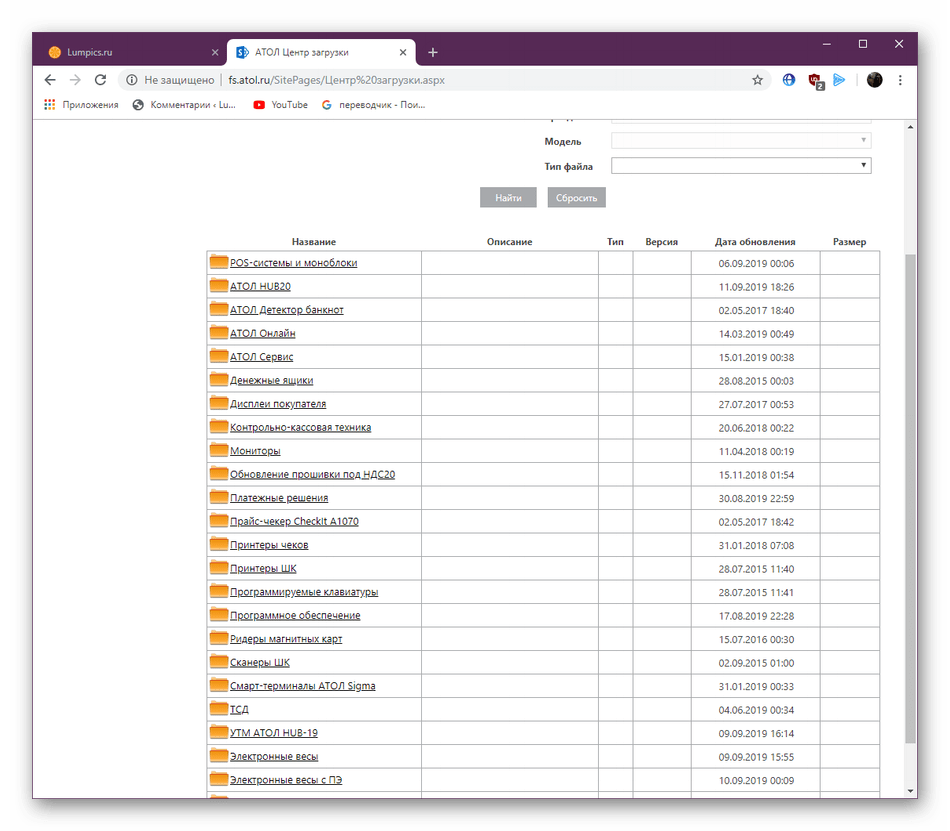
Способ 4: Ручная регистрация fptr10.dll
Ручная регистрация рассматриваемой сегодня библиотеки — лишь мера проверки системных сбоев, которые периодически случаются со сторонними библиотеками. Заключается она в повторной инсталляции файла через «Командную строку» при помощи консольной утилиты. То есть пользователь должен самостоятельно выполнить действие, которое при нормальных обстоятельствах осуществляется само. Выглядит эта операция следующим образом:
- Откройте «Пуск» и перейдите в «Командную строку». Обязательно запустите ее от имени администратора, иначе не получится запустить системную утилиту регистрации из-за недостатка прав.
- Для начала используйте команду
regsvr32 /u fptr10.dll, активировав ее нажатием на клавишу Enter. Она отменит текущую регистрацию библиотеки, если та существовала. Это необходимо для того, чтобы сейчас самостоятельно создать новую регистрацию. - Сделать это можно путем ввода похожей команды
regsvr32 /i fptr10.dll. После этого на экране должно появиться уведомление, свидетельствующее об успешном выполнении операции.
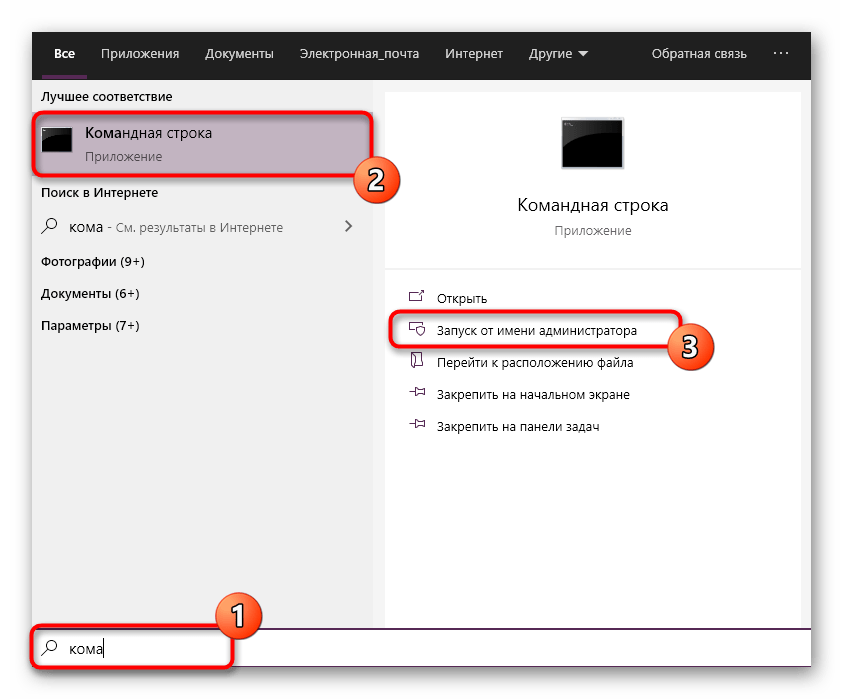
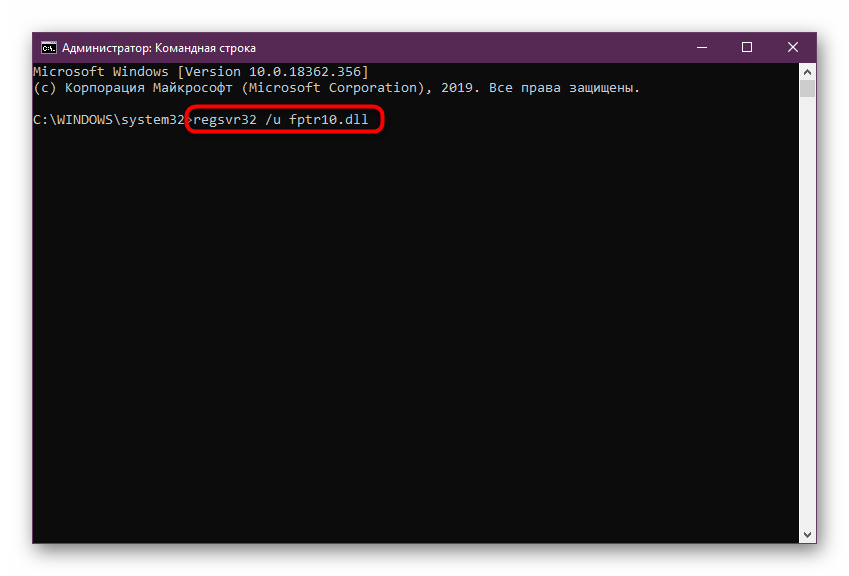
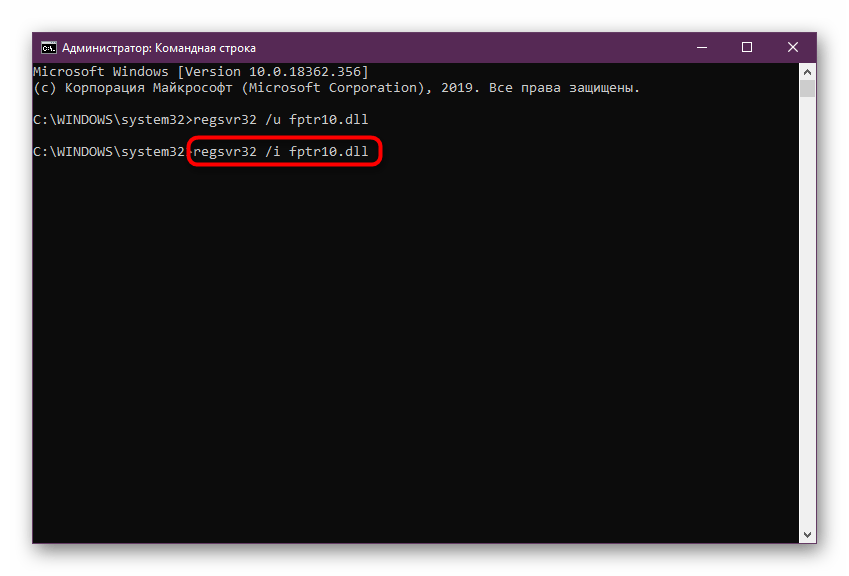
Однако если файл действительно отсутствует в операционной системе, все эти инструкции не принесут вообще никакого результата, а на экране отобразится дополнительное окно с уведомлением о том, что указанный DLL-компонент не был найден. В таком случае остается только воспользоваться двумя следующими вариантами, которые будут заключительными в сегодняшней статье.
Способ 5: Установка последних обновлений Windows
Крайне редко случается так, что конфликты с fptr10.dll связаны с отсутствием последних обновлений Windows. Однако некоторые пользователи, столкнувшиеся с подобной проблемой, утверждают, что ошибка пропала именно после инсталляции системных апдейтов. Никакого вреда операционной системе это не принесет, поэтому и мы рекомендуем быстро и легко проверить свой компьютер на наличие обновлений. Сделать это проще всего так:
- Откройте «Пуск» и переместитесь в «Панель управления». Обладателям Windows 10 следует кликнуть по кнопке в виде шестеренки, чтобы перейти в меню «Параметры».
- Здесь выберите категорию «Обновление и безопасность» или «Центр обновления Windows».
- Щелкните по кнопке «Проверить наличие обновлений», чтобы запустить эту операцию.
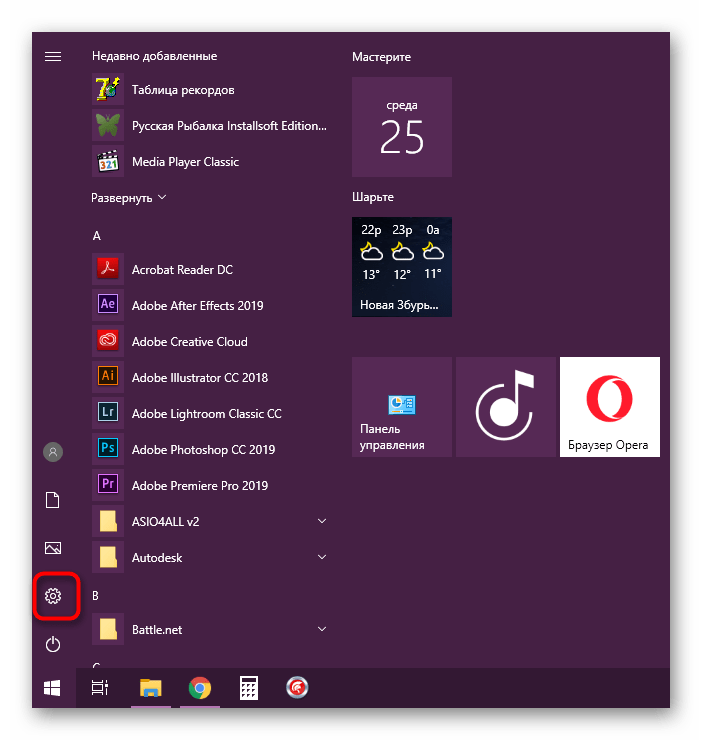


Осталось только дождаться завершения сканирования. Если какие-то обновления будут найдены, они загрузятся и установятся автоматически, после чего вы получите уведомление о надобности перезагрузки ОС. Сделайте это для того, чтобы завершить инсталляцию и дать всем изменениям вступить в силу. В случае возникновения каких-либо проблем на этом этапе или при появлении дополнительных вопросов рекомендуем обратиться за помощью к отдельным материалам по теме обновления Виндовс, воспользовавшись дальнейшими ссылками.
Подробнее:
Установка обновлений Windows 10
Устанавливаем обновления для Windows 10 вручную
Выше вы были ознакомлены с пятью различными вариантами исправления ошибки с отсутствием fptr10.dll в Windows. Как видите, ни один из них нельзя назвать эффективным на все сто процентов, поскольку всегда остается вероятность того, что полученный софт изначально распространялся с неполадками или же он просто несовместим с данным компьютером. Если у вас так и не получилось решить данный вопрос, обратитесь напрямую к поставщику ПО для уточнения деталей и за советами по решению трудности.
 lumpics.ru
lumpics.ru



Задайте вопрос или оставьте свое мнение